3 Möglichkeiten zur Fernsteuerung von YouTube auf dem PC von Android
Verschiedenes / / February 15, 2022
Vielleicht bist du krank oder müde, den ganzen Tag zu arbeiten. Am Ende des Tages braucht man etwas zur Unterhaltung. Etwas, das Sie für den nächsten Tag aufmuntert. Für mich ist das mein Unterhaltungszentrum Youtube. Es erfüllt meine beiden grundlegenden Unterhaltungsbedürfnisse. Erstens ist coole Musik und natürlich ist zweites geile videos. Also schaue ich am Ende des Tages YouTube auf meinem PC, indem ich ihn fernsteuere, während ich auf meinem Bett liege.
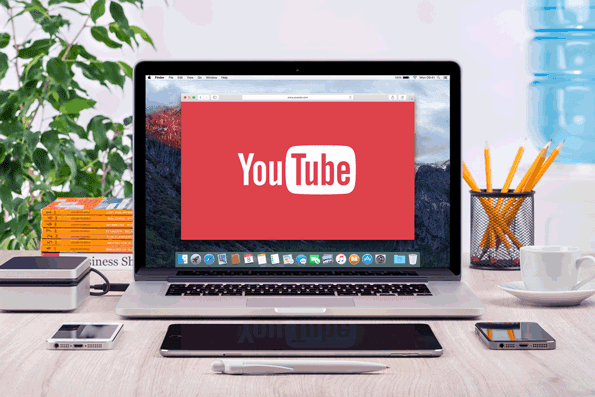
Hier zeige ich Ihnen 3 Möglichkeiten, YouTube auf dem PC von Ihrem Android-Gerät aus fernzusteuern.
1. Steuern Sie Youtube.com über die YouTube-App
Wenn Sie einen Smart-TV haben, werden Sie wahrscheinlich davon wissen youtube.com/tv. Nun, dieser Link funktioniert auch für PC-Browser. Und das Beste ist, dass es genauso funktioniert wie im Fernsehen. Der Vorgang ist derselbe wie bei Ihrem Smart-TV. Ich zeige eine Komplettlösung für den PC.
Rufen Sie den Link in Ihrem Browser auf dem PC auf und klicken Sie im Seitenleistenmenü auf Anmelden. Sie erhalten das folgende Popup.
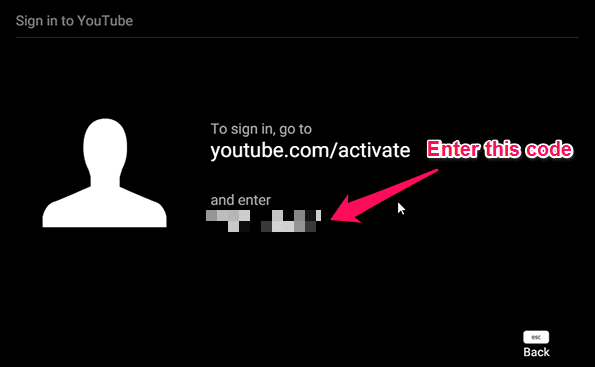
Gehen Sie jetzt zu youtube.com/activate. Wählen Sie Ihr Konto und geben Sie den Code ein, den Sie auf dem vorherigen Bildschirm erhalten haben. Gehen Sie nun zu den Einstellungen in /tv und drücken Sie Gerät koppeln. Sie erhalten einen 12-stelligen Code. Öffnen Sie jetzt die YouTube-Android-App. Gehe zu Einstellungen > Verbundene Fernseher > Fernseher hinzufügen.

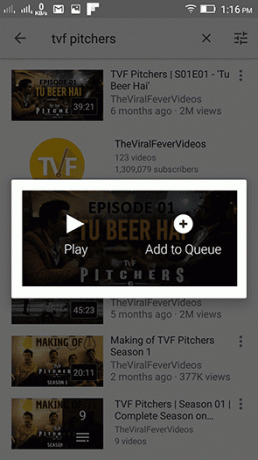
Nach dem Hinzufügen des Codes wird das Gerät gekoppelt. Du bekommst die Chromecast Symbol in der Menüleiste. Tippen Sie nun darauf und Sie können den Fernseher auswählen, mit dem Sie eine Verbindung herstellen möchten. Stelle sicher das youtube.com/tv läuft in Ihrem Webbrowser auf dem PC.
Als nächstes müssen Sie nur ein YouTube-Video suchen oder abspielen. Sie können eine machen Warteschlange oder direkt das Video abspielen. Das Video wird abgespielt youtube.com/tv. Das Video wird nicht in der YouTube-App abgespielt. Sie sehen nur das Titelbild des Videos.
Sie können alles über Ihre YouTube-App verwalten. Durch Erhöhen der Lautstärke in der App wird die Lautstärke auf Ihrem PC erhöht. Kleiner Tipp: Belassen Sie den Browser im Vollbildmodus (F11) für ein TV-ähnliches Erlebnis.

Beste YouTube-Erweiterung? Wenn Sie Chrome verwenden, dann suchen Sie nicht weiter als Magic Actions für YouTube.
2. Einheitliche Fernbedienung
Einheitliche Fernbedienung ist die beliebteste Android-App zur Fernsteuerung des PCs. Mit Unified Remote ist das möglich Alles am PC steuern. Aber mit Fokus auf YouTube hören. Sie erhalten eine spezielle Fernbedienung für YouTube (Web). Diese Fernbedienung ist nur im erhältlich Vollversion von Unified Remote, die Sie kaufen müssen. Es hat alle grundlegenden Eingaben und natürlich können Sie es per Cursor steuern, wenn Sie es nicht kaufen möchten.

Drücken Sie die Play-Taste in der Symbolleiste unten. Es wird direkt geöffnet youtube.com in Ihrem Browser.
3. Steuern Sie YouTube über den VLC Media Player
VLC Media Player gilt als Schweizer Taschenmesser der Mediaplayer. Und es kann definitiv YouTube-Videos abspielen. Es ist einfach, Strg + N zu drücken, die YouTube-URL einzugeben und auf Play zu drücken. Dort läuft Ihr Youtube-Video. Hier ist eine Kurzanleitung von labnol.org So spielen Sie YouTube-Wiedergabelisten im VLC Media Player ab.
Der beste Vorteil beim Spielen von Youtube auf VLC ist, dass Sie alle VLC-Funktionen auf das Video anwenden können und das Beste von allem „keine Werbung“. Ansonsten können Sie es über die VLC Remote Android App fernsteuern.
Zuvor müssen Sie das HTTP-Lua-Passwort im VLC Media Player auf dem PC festlegen. Gehen Sie dazu zu Extras > Einstellungen. Wählen Alle Einstellungen ganz unten. Wählen Sie nun aus Hauptschnittstelle > Lua aus der Seitenleiste. Unter Lua-HTTP, geben Sie ein Passwort Ihrer Wahl ein. Dasselbe Passwort müssen Sie auch in der VLC-Remote-App auf Ihrem Telefon eingeben.

Jetzt herunterladen VLC-Fernbedienung und VLC-Support-Helfer. Stellen Sie sicher, dass Ihr PC und Ihr Android-Gerät mit derselben Wi-Fi-Verbindung verbunden sind. Installieren Sie VLC Remote auf Ihrem Android-Gerät. Installieren Sie als Nächstes den VLC-Support-Helfer und öffnen Sie ihn. Sie müssen nur eine Taste drücken VLC einrichten. Das ist es. Die Windows-Firewall fragt nach der Erlaubnis, dem VLC Media Player Internetzugriff zu gewähren. Schlag Erlauben.
Jetzt sollten Sie Ihr Gerät in VLC Remote in sehen Computer gefunden Sektion. Tippen Sie darauf und geben Sie das Passwort ein, das Sie zuvor im VLC Media Player auf Ihrem PC hinzugefügt haben. Schlag In Ordnung und Ihr Gerät ist mit VLC auf dem PC verbunden. Jetzt ist die Steuerung von VLC auf dem PC sehr einfach.
Tippen Sie auf Ihren kürzlich hinzugefügten Computer. Gehe zu Durchsuche Tab und tippen Sie auf das YouTube-Symbol. Jetzt jedes Video suchen und abspielen. Klicken Sie im nächsten Bildschirm während der Wiedergabe des Videos auf die Wiedergabeschaltfläche in der unteren rechten Ecke. Dadurch wird ein Trigger an VLC auf dem PC gesendet, um das jeweilige YouTube-Video abzuspielen.

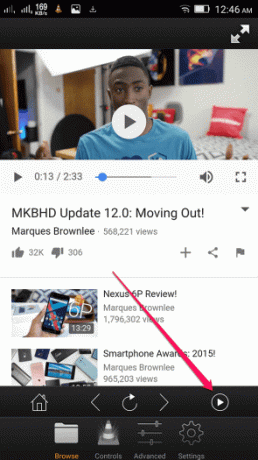
Sie können das Video vollständig von der VLC-Fernbedienung aus steuern Kontrolle Abschnitt. Der Fortschrittlich tab hat die Kernfunktionen des VLC Media Players, die Sie verwenden können.
Wie werden Sie YouTube fernsteuern?
Ich bin ein Geek, der gerne Dinge fernsteuert. Ich würde den ersten Weg verwenden. Lassen Sie uns in unserem Forum wissen, welche Methode für Sie die beste ist. Gibt es auch andere Methoden oder Hacks, die Sie möglicherweise verwendet haben? Wir würden gerne hören.
Zuletzt aktualisiert am 03. Februar 2022
Der obige Artikel kann Affiliate-Links enthalten, die Guiding Tech unterstützen. Dies beeinträchtigt jedoch nicht unsere redaktionelle Integrität. Die Inhalte bleiben unvoreingenommen und authentisch.

Geschrieben von
Er ist ein PC-Geek, Android-Nerd, Programmierer und Denker. Er liest gerne inspirierende Geschichten und lernt neue Schriften. In seiner Freizeit sucht er nach verschiedenen Möglichkeiten, seine Tech zu automatisieren. Er schreibt auch über Android- und Windows-Anpassungstipps in seinem eigenen Blog All Tech Flix.



